如何开启win10系统电脑中的开机启动声音
在win10系统电脑中,如果想要开启电脑中的开机启动声音的话,应如何操作呢?接下来就由小编来告诉大家。
具体如下:
1. 第一步,打开电脑后,在右下角的任务栏中找到音量图标,右键点击该图标。

2. 第二步,点击弹出菜单中的打开声音设置选项。
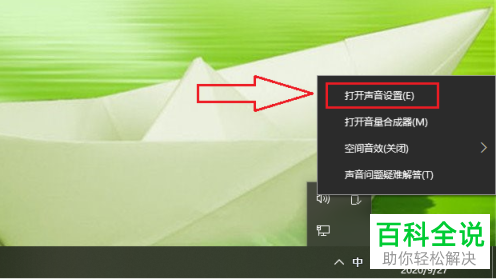
3. 第三步,调出声音设置窗口后,点击右侧的声音控制面板按钮。

4. 第四步,在打开的声音窗口中,点击上方的声音标签。

5. 第五步,在声音设置页面下,点击勾选播放windows 启动声音选项。

6. 第六步,点击窗口下方的确定按钮即可完成设置。

以上就是小编为大家带来的win10系统电脑中打开开机启动声音的方法。
赞 (0)

